笔记本win8.1系统传统方式进入BIOS界面失败的处理
随着电脑硬件和软件的不断升级,微软的Windows也在不断升级,从架构的16位、16+32位混合版(Windows9x)、32位再到64位, 系统版本从最初的Windows 1.0 到大家熟知的Windows 95、Windows 98、Windows ME、Windows 2000、Windows 2003、Windows XP、Windows Vista、Windows 7、Windows 8、Windows 8.1、Windows 10 和 Windows Server服务器企业级操作系统,不断持续更新,微软一直在致力于Windows操作系统的开发和完善。现在最新的正式版本是Windows 10。
一般情况下,重装系统或是需要特别设置有时都要进入BIOS进行设置才可行,但是很多用户说笔记本Win8.1系统按照传统方法进入BIOS界面失败,导致操作设置无法顺利进行。遇到这样情况该怎么处理呢?今天小编为用户介绍通过控制面板功能解决故障问题的方法。
解决方法:
1、首先进入控制面板,然后进入“硬件和声音”;
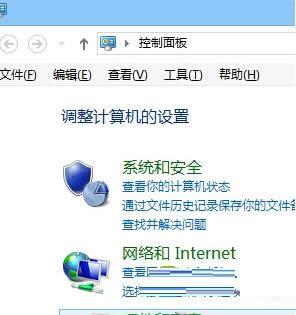
2、进入“硬件和声音”后再进入“电源选项”;
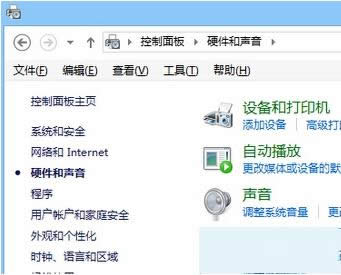
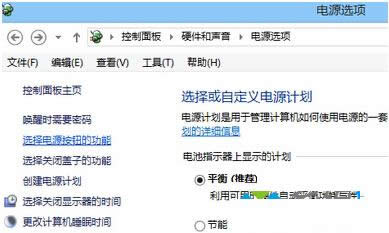
4、再点击“更改当前不可以的设置”;
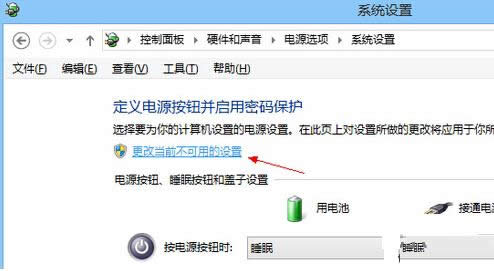
5、往下拉动页面,就会发现Win8的快速启动功能,你可以选择开启或者关闭它(强烈建议开启)。
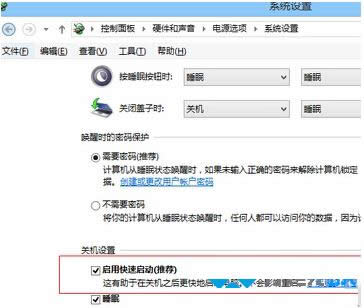
Win8.1无法进入BIOS是因为Win8.1使用了快速启动功能保证快速开机,因此直接跳过了BIOS部分,导致用户无法进入BIOS,不过用户关闭快速启动功能后就能正常进入BIOS了。
上述就是小编介绍的笔记本win8.1系统传统方式进入BIOS界面失败的解决方法,希望可以帮到大家。
Microsoft Windows,是美国微软公司研发的一套操作系统,它问世于1985年,起初仅仅是Microsoft-DOS模拟环境,后续的系统版本由于微软不断的更新升级,不但易用,也慢慢的成为家家户户人们最喜爱的操作系统。